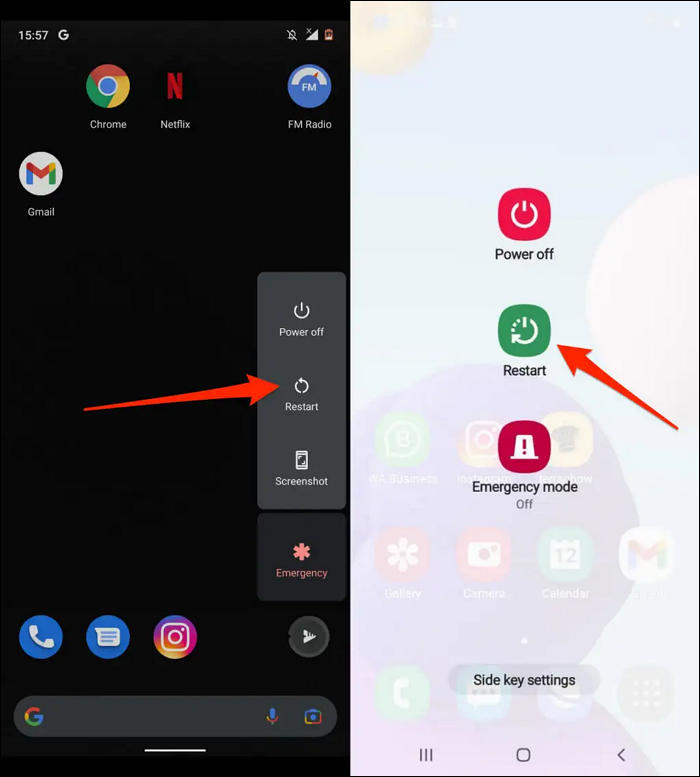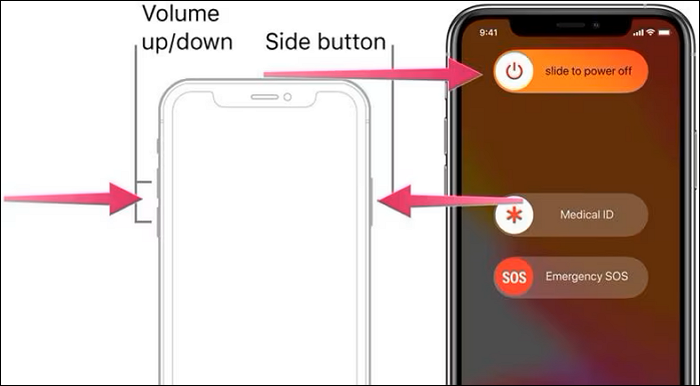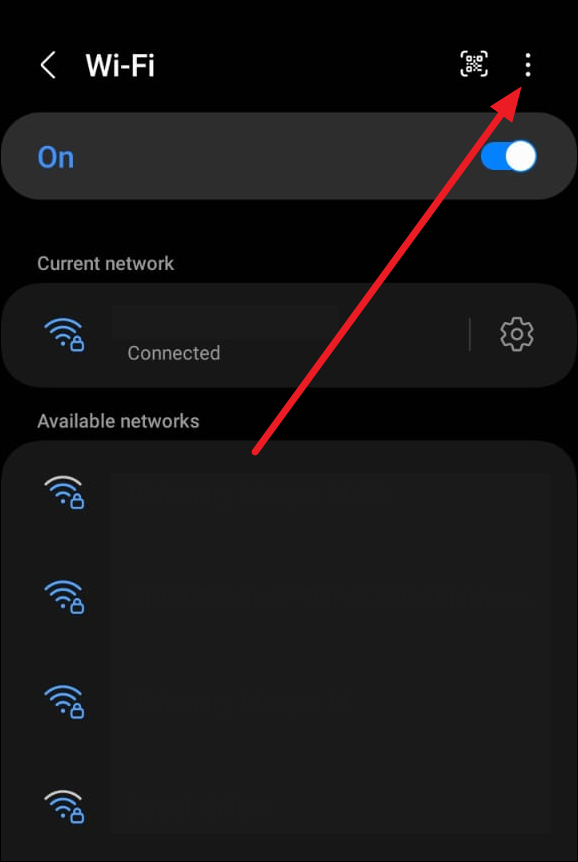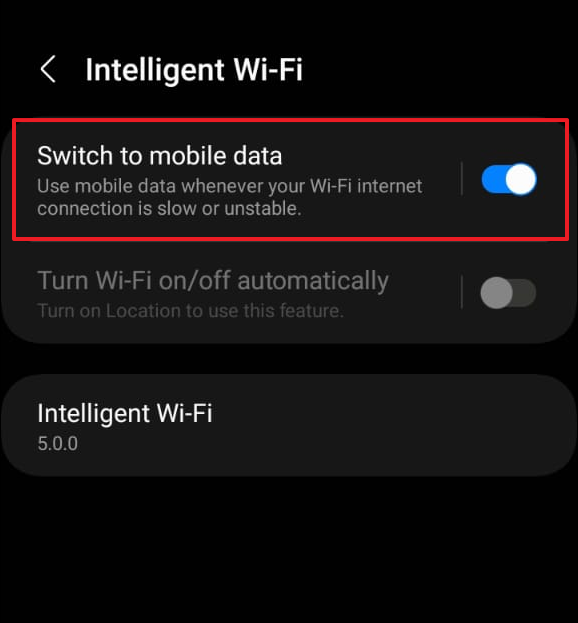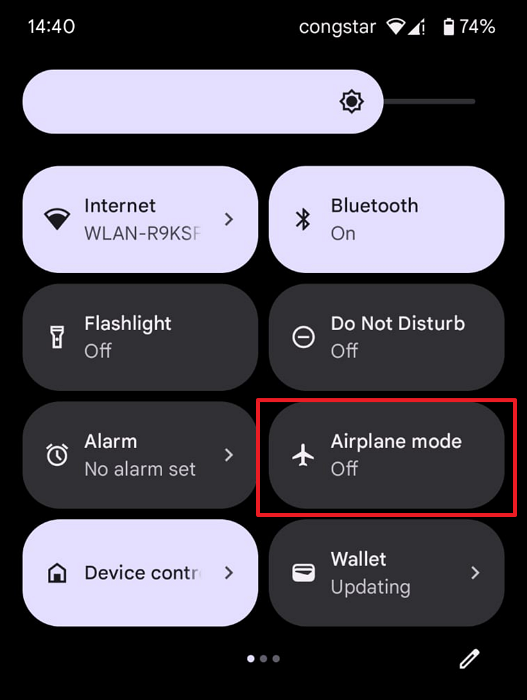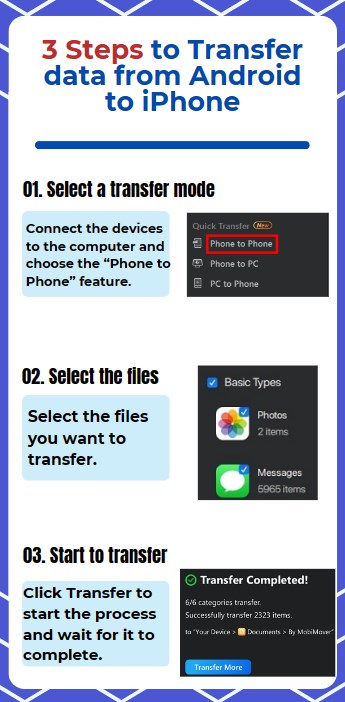Zusammenfassung:
Wechseln Sie von Android auf das iPhone und haben Probleme mit der Move to iOS-App? Dieses unerwartete Problem hat die Benutzer vor ein Dilemma gestellt. Erfahren Sie in dieser Anleitung, wie Sie das Problem beheben können, dass 'Move to iOS' bei der Vorbereitung hängen bleibt.
- Hauptinhalt:
- So beheben Sie das Problem, dass der Umzug auf iOS bei der Vorbereitung hängen bleibt
- 1. Überprüfen Sie das Netzwerk (wechseln Sie zu einem stabilen WLAN).
- 2. Starten Sie beide Geräte neu
- 3. Deaktivieren Sie Smart Network Switch auf Android
- 4. Schalten Sie den Flugmodus ein
- 5. Beenden Sie laufende Apps auf Android
- Beste Alternative zum Umstieg auf iOS, um Daten von Android auf das iPhone zu übertragen
- Hauptmerkmale von EaseUS MobiMover
- Schritt-für-Schritt-Anleitung zum Übertragen von Daten von Android auf das iPhone mit MobiMover
- Warum bleibt die Umstellung auf iOS bei der Vorbereitung hängen?
- Wie lange dauert die Vorbereitung auf die Umstellung auf iOS?
- Letzte Worte
- Häufig gestellte Fragen zur Behebung des Problems, dass der Umzug auf iOS bei der Vorbereitung hängen bleibt
Die Anwendung „Move to iOS“ hat großes Interesse bei denjenigen geweckt, die von Android- auf iOS-Geräte umsteigen. Dieses Tool bietet seinen Benutzern effektiv einen nahtlosen und mühelosen Übergang. Sein Hauptziel besteht darin, die Übertragung verschiedener Daten zu optimieren, darunter Kontakte, Nachrichten, Fotos, Videos und verschiedene andere Arten von Inhalten.
Das Erlebnis ist jedoch nicht immer einwandfrei und viele Benutzer sind auf das frustrierende Problem gestoßen, dass „ Move to iOS bei der Vorbereitung hängen bleibt “. Um diese Unannehmlichkeiten zu reduzieren und Benutzern dabei zu helfen, diesen Rückschlag zu überwinden, stellen wir sechs wirksame Korrekturen vor, die dabei helfen können, das Problem zu lösen, dass der Umzug auf iOS bei der Vorbereitung hängen bleibt.
So beheben Sie das Problem, dass der Umzug auf iOS bei der Vorbereitung hängen bleibt
Trotz der damit verbundenen Komplexität gibt es mehrere wirksame Methoden, um das Problem „Move to iOS stecken in der Vorbereitung“ zu lösen. Durch die Implementierung dieser praktischen Lösungen können Benutzer die Hürden überwinden und reibungslos von Android auf das iPhone wechseln. Nachfolgend finden Sie eine Zusammenfassung der 6 wichtigsten Lösungen, die Ihnen helfen können.
1. Überprüfen Sie das Netzwerk (wechseln Sie zu einem stabilen WLAN).
Um mit der Fehlerbehebung zu beginnen, stellen Sie sicher, dass sowohl das Android- als auch das iOS-Gerät mit einem sicheren und zuverlässigen Wi-Fi-Netzwerk verbunden sind, bevor Sie fortfahren. Instabile oder schwache Netzwerkverbindungen können den Datenübertragungsprozess stören und dazu führen, dass die „Move to iOS“-App in der Phase „Vorbereiten“ hängen bleibt. Erwägen Sie, wenn möglich, den Wechsel zu einem stärkeren und zuverlässigeren Wi-Fi-Netzwerk, um einen reibungslosen Übertragungsvorgang zu gewährleisten. Stellen Sie außerdem sicher, dass sich beide Geräte innerhalb des Abdeckungsbereichs des Netzwerks befinden.
2. Starten Sie beide Geräte neu
Wenn die Move to iOS-App weiterhin in der Phase „Vorbereiten“ hängen bleibt, besteht ein einfacher, aber effektiver Schritt zur Fehlerbehebung darin, sowohl das Android- als auch das iOS-Gerät neu zu starten. Ein Neustart der Geräte kann dazu beitragen, ihre Systeme zu aktualisieren und vorübergehende Störungen zu beheben. Anschließend können Sie Move to iOS erneut verwenden. Es kann möglicherweise alle zugrunde liegenden Softwareprobleme beheben, die den Datenübertragungsprozess behindern könnten. Im Folgenden finden Sie die Schritte zum Neustarten von Android- und iOS-Geräten, um das Problem „Move to iOS bleibt bei der Vorbereitung hängen“ zu beheben:
Android-Gerät: Sie müssen die „Power“-Taste gedrückt halten, bis das Power-Menü erscheint. Tippen Sie hier auf „Neustart“, um Ihr Gerät neu zu starten.
![Android-Gerät neu starten]()
iOS-Gerät: Halten Sie die „Seiten“-Taste zusammen mit einer der „Lautstärke“-Tasten gedrückt, bis der Power-Schieberegler angezeigt wird. Bewegen Sie den Schieberegler nach rechts, um das Gerät auszuschalten, und starten Sie es dann mit der „Seitentaste“ neu.
![Starten Sie das iPhone-Gerät neu]()
Klicken Sie hier, um zu erfahren, wie Sie einen Neustart des iPhone 13 erzwingen .
3. Deaktivieren Sie Smart Network Switch auf Android
Um das Problem zu beheben, dass die Move to iOS-App während der Vorbereitungsphase nicht mehr reagiert, müssen Sie unbedingt bestätigen, dass die Smart Network Switch-Funktion auf Ihrem Android-Gerät deaktiviert ist. Diese Funktion wechselt nahtlos zwischen WLAN und mobilen Daten, um eine konsistente Internetverbindung aufrechtzuerhalten. Dennoch könnte es möglicherweise zu einer Unterbrechung des Übertragungsvorgangs und damit zu Fehlfunktionen der App kommen. Um den Smart Network Switch zu deaktivieren, befolgen Sie die folgenden Schritte:
Schritt 1. Öffnen Sie auf Ihrem Android-Gerät die Einstellungen und tippen Sie auf die Option „Verbindungen“. Wählen Sie auf der Registerkarte „Verbindung“ „WLAN“ aus und tippen Sie im folgenden Bildschirm auf das Symbol mit den drei Punkten in der oberen rechten Ecke.
![Tippen Sie auf das Drei-Punkte-Menü]()
Schritt 2: Wählen Sie im Kontextmenü „Intelligentes WLAN“ und schalten Sie im nächsten Bildschirm die Option „Zu mobilen Daten wechseln“ um. Starten Sie anschließend die Move to iOS-App neu und prüfen Sie, ob die Datenübertragung jetzt funktioniert.
![Deaktivieren Sie den Wechsel zu mobilen Daten]()
4. Schalten Sie den Flugmodus ein
Wenn Sie auf eine Situation stoßen, in der die Umstellung auf iOS in der Vorbereitungsphase stecken bleibt , besteht eine Lösung darin, den Flugmodus auf Ihrem Android-Gerät zu aktivieren. Um potenzielle Netzwerkprobleme zu vermeiden, wenn Sie von Android auf iOS umsteigen, können Sie den Flugmodus aktivieren, der alle drahtlosen Verbindungen, einschließlich WLAN und Mobilfunkdaten, deaktiviert. Befolgen Sie diese Schritte, um dies einfach umzusetzen.
Anleitung: Wischen Sie auf dem Startbildschirm Ihres Android-Geräts nach unten, um auf das Bedienfeld zuzugreifen. Tippen Sie hier auf das „Flugzeug“-Symbol, um den Flugzeugmodus zu aktivieren.
![Aktivieren Sie den Flugmodus]()
5. Beenden Sie laufende Apps auf Android
Um sicherzustellen, dass keine Hintergrundprozesse den Datenübertragungsprozess stören, ist es wichtig, alle laufenden Apps auf Ihrem Android-Gerät zu schließen. Wenn Sie dies tun, bevor Sie die Übertragung mit der Move to iOS-App starten, trägt dies zu einem reibungslosen Ablauf bei. Befolgen Sie diese Schritte, um laufende Apps auf Ihrem Android-Gerät zu schließen:
Anleitung: Gehen Sie zurück zum Startbildschirm Ihres Geräts und tippen Sie auf die Schaltfläche „Letzte Apps“ oder „App Switcher“. Es befindet sich am unteren Bildschirmrand und hat entweder die Form eines Quadrats oder dreier Linien. Schließen Sie nun alle Apps außer „Zu iOS verschieben“, indem Sie die Apps nach links oder rechts wischen.
Beste Alternative zum Umstieg auf iOS, um Daten von Android auf das iPhone zu übertragen
EaseUS MobiMover ist ein benutzerfreundliches und praktisches Datenübertragungstool zur Verwaltung von Telefonen, das den Prozess der Datenübertragung zwischen verschiedenen Geräten vereinfacht. Es wird beispielsweise verwendet, um Daten von Android auf das iPhone oder umgekehrt zu übertragen. Kurz gesagt, EaseUS MobiMover ist der Meister der mobilen Datenverwaltung, da es alle Hindernisse für die Übertragung Ihrer alten Gerätedaten auf das neue beseitigt. Darüber hinaus werden fast alle Dateitypen unterstützt, einschließlich Musik, Fotobibliothek, Filme, Kontakte und mehr. EaseUS MobiMover bietet auch die Möglichkeit, jedes Video von jeder Website herunterzuladen, indem Sie einfach die URLs des Videos von zahlreichen Websites einfügen.
Beginnen Sie noch heute! Klicken Sie auf den Download-Button und schließen Sie sich Tausenden zufriedener Benutzer an, um diese erstaunlichen Funktionen zu erleben. Lassen Sie sich die Gelegenheit nicht entgehen, Ihr Leben einfacher zu machen, indem Sie diese Einrichtungen nutzen.
Hauptmerkmale von EaseUS MobiMover
- EaseUS MobiMover ermöglicht die Übertragung von Daten ohne Beschränkung der Dateigröße
- Es hilft auch dabei, Ihr iPhone zu sichern und es wiederherzustellen, wann immer Sie dieses Backup benötigen
- Diese Software spielt auch eine wichtige Rolle bei der Übertragung und Sicherung des WhatsApp-Chatverlaufs
- Es kann auch HEIC stapelweise in JPG konvertieren und Videos in MP3 konvertieren
- Es bietet rund um die Uhr technischen Support zur Behebung Ihrer Probleme
Schritt-für-Schritt-Anleitung zum Übertragen von Daten von Android auf das iPhone mit MobiMover
![Mobimover-Übertragungsschritte]()
Warum bleibt die Umstellung auf iOS bei der Vorbereitung hängen?
Wenn Sie diese potenziellen Korrekturen anwenden, ist es wichtig, die zugrunde liegenden Faktoren zu verstehen, die dazu beitragen können, dass der Umstieg auf iOS beim Vorbereiten hängen bleibt . Mehrere Elemente innerhalb der Android- und iOS-Ökosysteme können den reibungslosen Datenübertragungsprozess möglicherweise stören. Im Folgenden sind einige der Gründe für dieses Problem aufgeführt:
- Netzwerkprobleme: Schwankende oder schlechte Netzwerkkonnektivität kann den Datenübertragungsprozess erheblich behindern. Dies kann dazu führen, dass die Move to iOS-App bei der Vorbereitung hängen bleibt.
- Gerätespezifische Einschränkungen: Bestimmte gerätespezifische Einschränkungen oder Einschränkungen können die Datenmigration beeinträchtigen. Dies kann dazu führen, dass die App während der Vorbereitungsphase hängen bleibt.
- Große Datenmengen: Die Übertragung großer Datenmengen, einschließlich Dateien, Medien und Anwendungen, kann den Übertragungsprozess möglicherweise überfordern und zum Stillstand bringen.
- Hintergrundprozesse: Gleichzeitige Hintergrundprozesse oder Anwendungen, die auf den Geräten ausgeführt werden, können Ressourcen verbrauchen. Dies kann zu Leistungsengpässen bei der Datenübertragung führen.
Wie lange dauert die Vorbereitung auf die Umstellung auf iOS?
Für die Verwaltung der Erwartungen ist es von entscheidender Bedeutung, die typische Dauer der „Vorbereitungsphase“ während des Übertragungsprozesses von „Move to iOS“ zu verstehen. Es hilft auch zu beurteilen, ob der Prozess wie erwartet verläuft oder ob möglicherweise ein zugrunde liegendes Problem vorliegt, das Aufmerksamkeit erfordert. Dieses Wissen kann Benutzern dabei helfen, festzustellen, wann ein Eingreifen erforderlich ist, und die Schritte zur Fehlerbehebung umzusetzen.
Die Dauer der „Vorbereitungs“-Phase während des Move to iOS-Übertragungsprozesses kann variieren. Die Dauer der „Vorbereitungsphase“ ist variabel und wird von mehreren Faktoren beeinflusst, darunter dem übertragenen Datenvolumen, der Geschwindigkeit und Zuverlässigkeit des Netzwerks sowie der Gesamteffizienz der verwendeten Geräte. Normalerweise kann diese Phase einige Minuten bis etwa 15–30 Minuten dauern.
Letzte Worte
Abschließend befasste sich dieser Leitfaden mit dem anhaltenden Problem, dass „Move to iOS“ bei der Vorbereitung während der Datenübertragung hängen bleibt . Wir haben verschiedene Faktoren untersucht, die zu diesem Problem beitragen, sowie wirksame Methoden zur Fehlerbehebung, um es zu beheben. Durch die Betonung der Bedeutung einer stabilen Netzwerkverbindung, Geräteeinstellungen und Softwareanpassungen können Benutzer potenzielle Hindernisse überwinden.
Darüber hinaus ist EaseUS MobiMover für Benutzer, die eine zuverlässige Alternative suchen, eine robuste Lösung. Es ermöglicht eine problemlose Datenmigration zwischen verschiedenen Betriebssystemen und bietet ein benutzerfreundliches Erlebnis und umfassende Datenverwaltungsfunktionen.
Häufig gestellte Fragen zur Behebung des Problems, dass der Umzug auf iOS bei der Vorbereitung hängen bleibt
Während der Fehlerbehebung in der „Vorbereitungsphase“ der Move to iOS-App tauchen bei Benutzern häufig verschiedene Bedenken und Fragen auf. Aus diesem Grund haben wir im Folgenden einige der FAQs zu diesem Thema beantwortet:
1. Warum bereitet sich die Umstellung auf iOS so lange vor?
Die Dauer der „Vorbereitungsphase“ während des Übertragungsprozesses von „Move to iOS“ kann abhängig von der Größe der übertragenen Daten, der Geschwindigkeit und Stabilität des Netzwerks und der Gesamtleistung der beteiligten Geräte variieren. Faktoren wie große Datenmengen, schlechte Netzwerkkonnektivität oder gerätespezifische Einschränkungen können zu einer längeren „Vorbereitungsdauer“ beitragen.
2. Warum bleibt Move to iOS bei einer Minute hängen?
Wenn die Move to iOS-App bei der Meldung „Noch eine Minute“ hängen bleibt, kann dies auf eine mögliche Unterbrechung des Datenübertragungsprozesses hinweisen. Dieses Problem kann auf Netzwerkprobleme, Softwarekompatibilitätskonflikte oder andere technische Einschränkungen zurückzuführen sein, die den Abschluss der Datenübertragung behindern. Ein Neustart sowohl des Android- als auch des iOS-Geräts und die Sicherstellung einer stabilen Netzwerkverbindung könnten zur Behebung dieses Problems beitragen.
3. Wie übertrage ich Daten von Android auf iOS, ohne auf iOS zu wechseln?
Befolgen Sie diese vereinfachten Schritte, um Daten von Android auf iOS zu übertragen, ohne auf iOS umsteigen zu müssen:
Schritt 1. Starten Sie EaseUS MobiMover auf Ihrem Computer, verbinden Sie sowohl Android- als auch iOS-Geräte und wählen Sie in der linken Seitenleiste „Telefon zu Telefon“ aus.
Schritt 2. Stellen Sie sicher, dass sich das Android-Gerät in der Position „Quelle“ befindet, während sich das iOS-Gerät in der Position „Ziel“ befindet. Tippen Sie dann auf „Weiter“, wählen Sie die Daten aus, die Sie übertragen möchten, und klicken Sie auf „Übertragen“, um den Vorgang zu starten.
Teilen Sie diesen Beitrag mit Ihren Freunden, wenn Sie ihn hilfreich finden!